Google、Windows 11のEdgeと同様のAI機能をChromeに追加
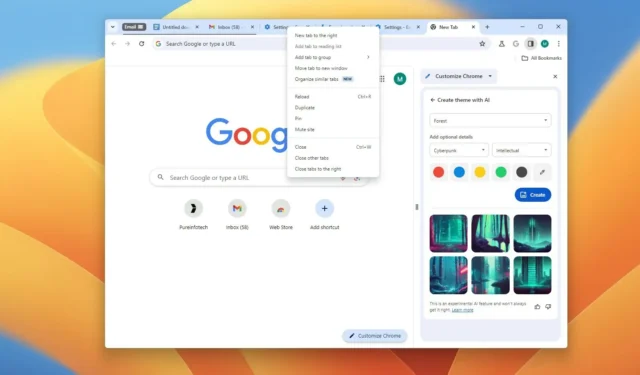
- Google ChromeにAIを活用してタブを整理する機能が追加されました。
- 新しい「Create with AI」機能を使用して、ブラウザーのカスタム テーマを作成できるようになります。
- 最後に、「Help me write」機能は、AI によるテキストの生成に役立ちます。
- これらの機能は、バージョン 121 から米国のユーザー向けに徐々に展開されています。
Googleは、ChromeにAI機能を導入する点で、ついにMicrosoftに追いつきつつある。 Chrome バージョン 121 以降、検索大手はWindows 11、10 、macOS デバイス向けに 3 つの生成 AI 機能を追加しています。これには、タブの整理、カスタム テーマの作成、単一のプロンプトでテキストを生成するオプションが含まれます。
タブ オーガナイザーは、開いているタブをグループに整理できるオプションです。 Chrome ではすでにタブをグループ化できますが、新機能では AI を使用してタブを論理グループに分類します。ブラウザーは、グループを識別しやすくするために、グループの名前と絵文字も提案します。
Google Chrome でタップを整理するには、タブを右クリックして「類似したタブの整理」オプションを選択するか、「検索タブ」インターフェース (左上の下矢印ボタン) から選択する必要があります。
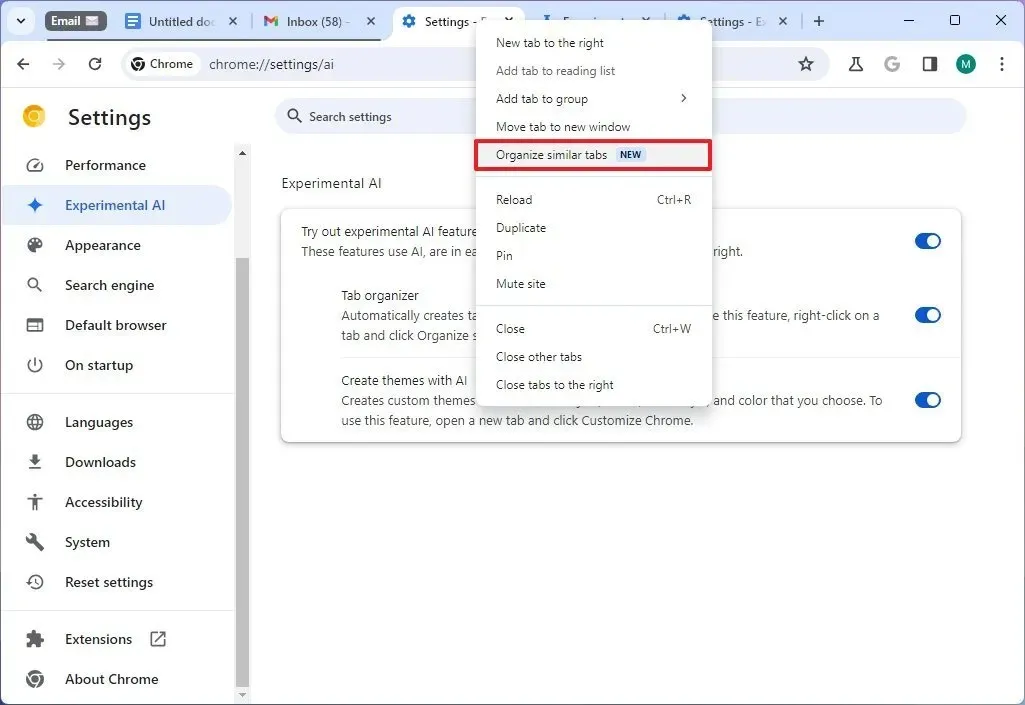
Microsoft Edgeには、同様に機能する「類似したタブのグループ化」と呼ばれる同様の機能がすでにあります。さらに、Copilotにタブを自動的に整理するよう依頼して、この機能を使用することもできます。
Chrome には、AI を使用してカスタム テーマを作成できる新機能も追加されています。 AI を活用した機能には、16 のムードと 12 のスタイルから選択するオプションも含まれます。
AI を使用して Chrome テーマを作成するには、[新しいタブ]ページで[Chrome をカスタマイズ] > [テーマの変更] > [AI を使用して作成]を選択し、コンポーザーを使用して新しいカスタム テーマを作成します。
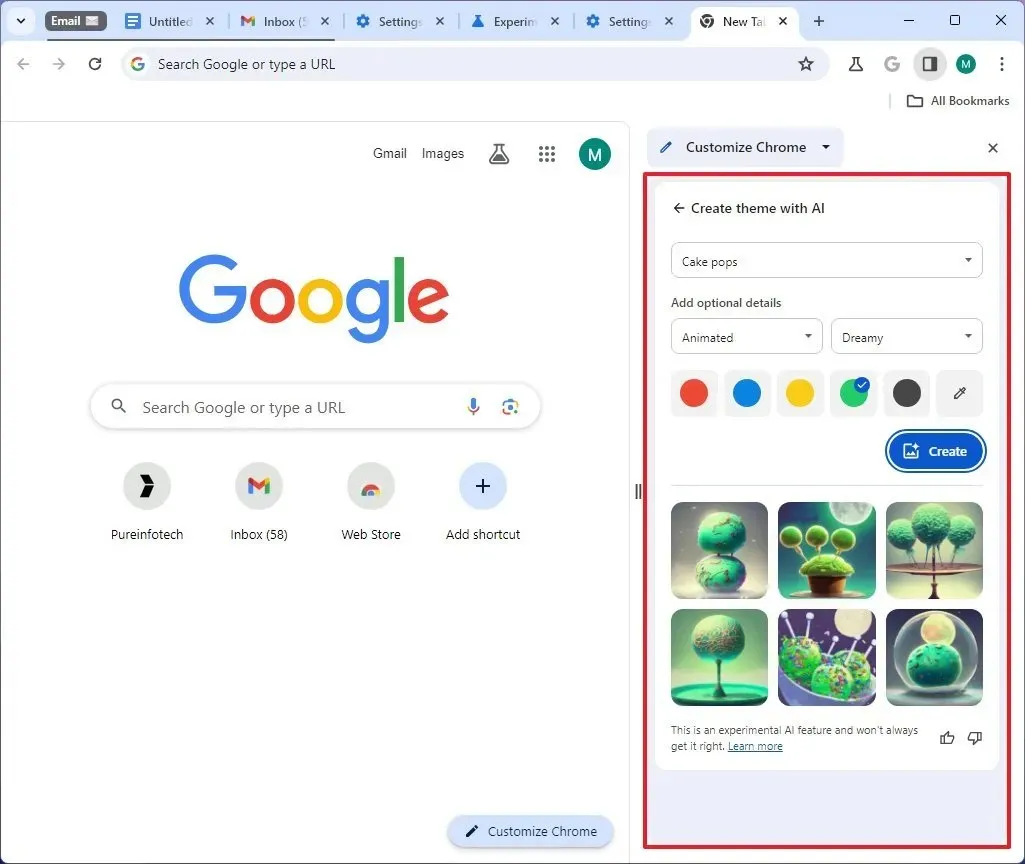
Chrome ウェブストアの「テーマ」ページには、Google が作成した AI 生成のテーマもいくつか含まれており、ブラウザにダウンロードしてインストールできます。
Google は、コンテンツの下書きの作成を支援する AI も追加しています。
AI を使用してテキストを生成するには、Web ページ上のテキスト ボックスまたはフィールドを右クリックし、[書き込みを手伝ってください]オプションを選択する必要があります。その後、AI がコンテンツの自動生成を開始するために使用できるプロンプトを作成できます。
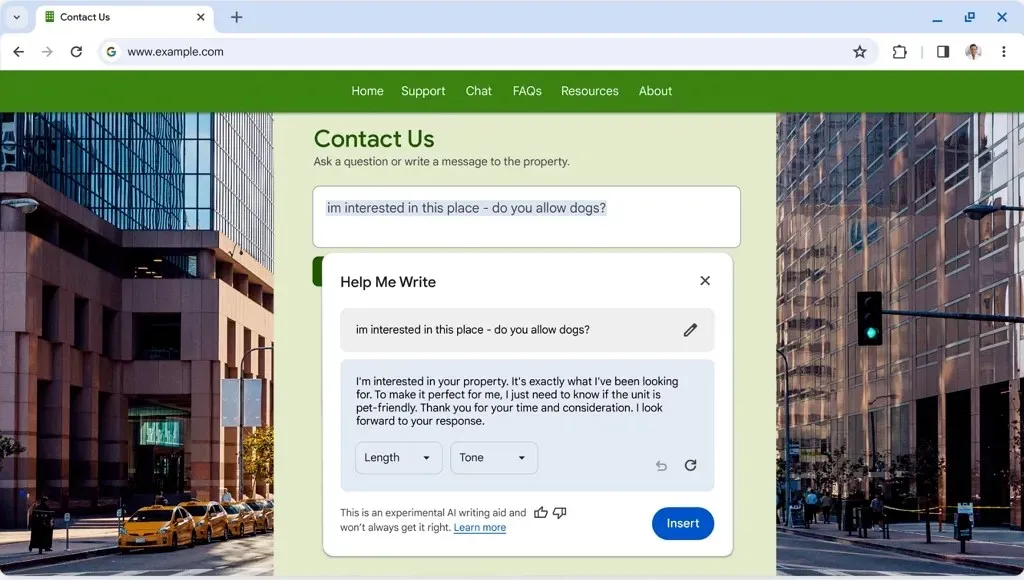
AI を使用してコンテンツを作成する機能は、Microsoft Edge がしばらくの間備えていたもう 1 つの機能で、Copilotインターフェイス内の「作成」機能により、テキストのトーン、形式、長さをカスタマイズすることもできます。
これらの機能は、米国のユーザー向けに実験として Google Chrome バージョン 121 で展開されており、最終的には他の地域でも利用できるようになる予定です。
新しい AI 機能は自動的に利用可能になりますが、ページからいつでも手動で更新を確認しchrome://settings/help、 「設定」の「実験用 AI」タブで「実験用 AI 機能を試す」トグル スイッチをオンにすることができます。


コメントを残す